
2025-02-21 10:24:03来源:meihuatou 编辑:佚名
在当今这个高度数字化的时代,了解你的电脑ip地址变得越来越重要。无论你是需要解决网络问题、进行远程访问还是简单地想要保护自己的网络安全,知道如何查找并理解你的ip地址都是必不可少的技能。本文将带你一步步了解如何在电脑上查找你的ip地址,并介绍一些相关的背景知识。
在深入查找步骤之前,先来了解一下什么是ip地址。ip地址(internet protocol address)是分配给连接到互联网或局域网上的每台设备的一个数字标签。它主要用来在网络中唯一标识一个设备的位置,以便于数据的传输和通信。就像你家里的门牌号一样,ip地址帮助网络中的其他设备找到并发送信息给你。
查找ip地址的方法主要有两种:通过操作系统自带的功能和使用命令行工具。下面我们将分别介绍这两种方法的具体操作步骤。
不同的操作系统提供了不同的方式来查看ip地址。这里以windows和macos为例进行说明:
windows系统
1. 点击左下角的“开始”按钮。
2. 在搜索框中输入“cmd”,然后按回车键打开命令提示符窗口。
3. 在命令提示符中输入`ipconfig`,然后按回车键。
4. 查看结果中的“ipv4 地址”,该地址即为你的本地ip地址。
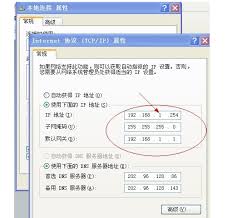
macos系统
1. 打开“应用程序”文件夹,找到并点击“实用工具”。
2. 在实用工具文件夹中,双击“终端”应用程序。
3. 在终端窗口中输入`ifconfig`,然后按回车键。
4. 查找名为“en0”的接口下的`inet`字段,其后跟随的地址就是你的ip地址。
除了上述方法外,你还可以通过命令行工具来快速获取ip地址。这种方法适用于所有支持命令行的操作系统。
windows系统
1. 按下键盘上的`win + r`组合键打开运行对话框。
2. 输入`cmd`并按回车键启动命令提示符。
3. 在命令提示符中输入`ipconfig`,然后按回车键。
4. 查看结果中的“ipv4 地址”。
macos和linux系统
1. 打开终端应用程序。
2. 在终端中输入`ifconfig`或`hostname -i`,然后按回车键。
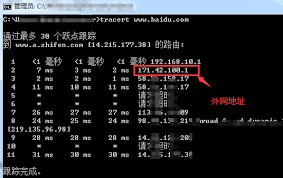
3. 查看结果中与网络接口相关的信息,通常会列出多个ip地址;你需要关注的是与当前使用的网络接口对应的地址。
掌握了查找ip地址的方法之后,你就可以更加灵活地管理自己的网络连接了。无论是为了诊断网络故障还是提高在线安全意识,了解并掌握这些基本技巧都将大有裨益。希望本文能帮助你轻松搞定ip地址的查询工作!